2 modi per trasferire musica da laptop a iPhone/iPad/iPod
Se sei un appassionato di musica, allora devi essere interessato a saperlo come trasferire brani dal laptop all’iPhone, come iPhone 12/12 Pro(Max)/12 Mini. Dopotutto, è importante tenere a portata di mano le nostre canzoni preferite sui nostri dispositivi iOS in modo da poterle ascoltare in qualsiasi momento. Per imparare a trasferire brani dal laptop all’iPhone, puoi utilizzare iTunes o qualsiasi strumento di terze parti. Molti utenti hanno difficoltà a capire come trasferire musica da iPhone a laptop e viceversa tramite iTunes. Non preoccuparti: ti abbiamo coperto. Questa guida ti mostrerà come trasferire musica da laptop a iPad o iPhone con e senza iTunes.
Parte 1: come trasferire musica dal laptop all’iPhone senza iTunes [iPhone 12 supportato]
Se stai cercando un modo semplice e veloce per imparare a trasferire musica dal laptop all’iPhone, prova DrFoneTool – Gestione telefono (iOS). È una soluzione completa di gestione del telefono che ti consentirà di importare, esportare ed eseguire vari tipi di attività sul tuo dispositivo iOS. L’applicazione è disponibile sia per Mac che per Windows ed è completamente compatibile con ogni versione di iOS (incluso iOS 15). Ecco alcune delle sue incredibili caratteristiche.

DrFoneTool – Gestione telefono (iOS)
Trasferisci MP3 su iPhone/iPad/iPod senza iTunes
- Trasferisci la tua musica, foto, video, contatti, SMS, app ecc con un semplice clic.
- Esegui il backup dei dati del tuo iPhone/iPad/iPod sul computer e ripristinali per evitare qualsiasi perdita di dati.
- Sposta musica, contatti, video, messaggi, ecc. dal vecchio telefono a uno nuovo.
- Importa o esporta file tra telefono e computer.
- Riorganizza e gestisci la tua libreria iTunes senza utilizzare iTunes.
- Pienamente compatibile con le ultime versioni di iOS (iOS 15) e iPod.
3981454 le persone l’hanno scaricato
L’utilizzo di DrFoneTool – Phone Manager (iOS) ti consente di trasferire brani dal laptop all’iPhone senza alcuna esperienza tecnica. Tutto quello che devi fare è seguire un semplice processo di click-through per gestire tutto sotto lo stesso tetto. Per sapere come trasferire musica dal laptop all’iPad o all’iPhone, segui questi passaggi:
step 1. Avvia DrFoneTool – Phone Manager (iOS) dopo averlo installato sul tuo Mac o PC Windows, quindi seleziona ‘Gestione telefono’.

step 2. Collega il tuo dispositivo iOS (iPhone, iPad o iPod Touch) al sistema con un cavo USB e lascia che il tuo dispositivo venga rilevato automaticamente. Otterrai un’interfaccia come questa con tutte le scorciatoie elencate.

step 3. Invece di optare per qualsiasi funzione nella Home, vai alla scheda ‘Musica’. Questo avrà una vista classificata di tutti i file musicali memorizzati sul tuo dispositivo. Puoi passare da una categoria all’altra (come musica, suonerie, podcast e iTunes) dal pannello di sinistra.

step 4. Ora, fai clic sull’icona Importa sulla barra degli strumenti per aggiungere musica dall’app a iPhone. Ciò ti consentirà di aggiungere file o aggiungere un’intera cartella. Seleziona quello che soddisfa le tue esigenze.

step 5. Verrà avviata una nuova finestra pop-up del browser. Da qui, puoi andare alla posizione in cui sono archiviati i tuoi file musicali e importare i file selezionati o un’intera cartella.

Questo è tutto! In questo modo semplice, puoi imparare a trasferire musica dal laptop all’iPhone. Una volta completato il trasferimento, puoi rimuovere il tuo dispositivo iOS in modo sicuro e goderti le tue canzoni preferite in movimento.
Inoltre, puoi trasferire musica da iPhone a laptop anche con questa app. Per fare ciò, seleziona i file audio e fai clic sull’icona Esporta per trasferire. Questo ti darà la possibilità di esportare i file selezionati su PC o iTunes.

Parte 2: come trasferire musica dal laptop all’iPhone con iTunes [iPhone 12 supportato]
Molti utenti iOS si avvalgono dell’assistenza di iTunes per gestire i propri dispositivi. Tuttavia, non puoi importare o esportare direttamente i tuoi file di dati (come DrFoneTool) in iTunes. Fornisce una soluzione un po’ complicata per imparare a trasferire musica dal laptop a iPhone/iPad/iPod. Il modo migliore per farlo è sincronizzare il tuo iPhone con iTunes. In questo modo, la musica di iTunes dal tuo laptop può essere trasferita sul tuo dispositivo iOS. Segui i passaggi per sapere come trasferire brani dal laptop all’iPhone utilizzando iTunes:
step 1. Collega il tuo iPhone al computer con un cavo USB. Successivamente, avvia iTunes.
step 2. Assicurati che la musica che desideri aggiungere sia già presente in iTunes. In caso contrario, vai all’opzione File> Aggiungi file alla libreria (o Aggiungi cartella alla libreria).

step 3. Verrà avviata una nuova finestra del browser da cui potrai aprire la musica che preferisci.
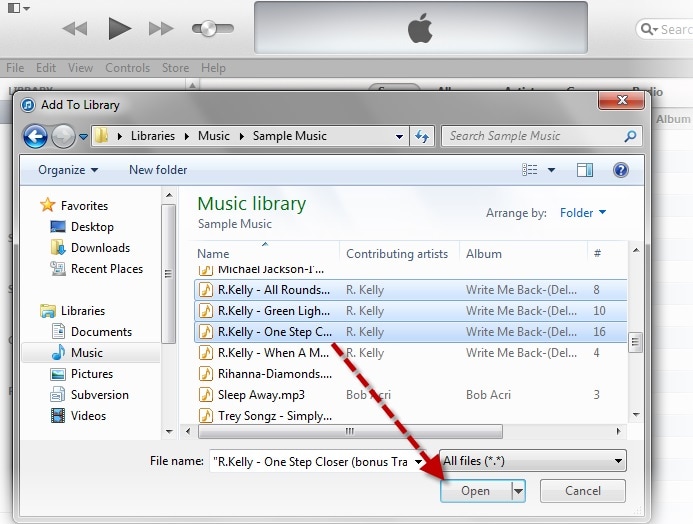
step 4. Una volta che i brani selezionati sono stati aggiunti alla libreria di iTunes, puoi anche trasferirli sul tuo dispositivo iOS. Per fare ciò, seleziona il tuo iPhone (o iPad) dall’icona dei dispositivi e vai alla sua scheda ‘Musica’ dal pannello di sinistra.
step 5. Attiva l’opzione ‘Sincronizza musica’. Ciò fornirà inoltre varie opzioni per sincronizzare l’intera libreria, album selezionati, artisti, generi, ecc.

step 6. Fai clic sul pulsante ‘Applica’ dopo aver selezionato alcuni file e attendi un momento poiché iTunes sincronizzerà la tua musica con il tuo dispositivo iOS.
Come puoi vedere, è abbastanza facile imparare a trasferire musica dal laptop all’iPad o all’iPhone. Con DrFoneTool – Phone Manager (iOS), puoi spostare facilmente i tuoi file di dati tra il tuo PC/Mac e il dispositivo iOS. È una soluzione ideale per gestire, importare ed esportare foto, video, messaggi, audio e altri tipi di file di dati. Avendo un’interfaccia intuitiva, viene fornito con tonnellate di funzionalità che renderanno la tua esperienza iOS perfetta. Ora che sai come trasferire musica dal laptop all’iPhone, sentiti libero di diffondere questa guida ai tuoi amici!
ultimi articoli